打开工作簿时显示提示窗口
如果要在打开特定工...
本文将讲述如何在Excel中打开工作簿时弹出一个提示窗口。如何使用VBA宏在打开工作簿或Excel文件弹出一个消息框。
打开工作簿时显示提示窗口
如果要在打开特定工作簿时显示消息框,可以使用Excel VBA宏来实现结果。只需执行以下步骤:
步骤1:打开您的Excel工作簿,然后单击开发工具选项卡下的“Visual Basic”命令,或者只需按“ALT F11”快捷方式。
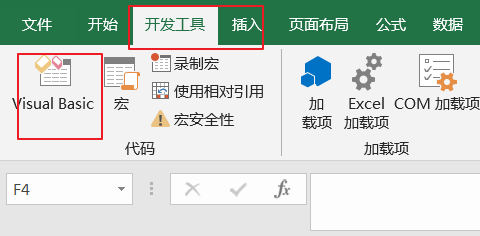
步骤2:然后将出现“Visual Basic编辑器”窗口。
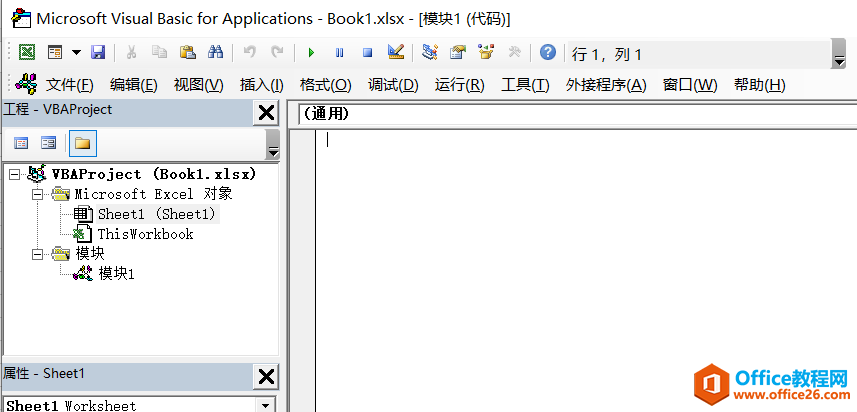
步骤3:双击VBAProject窗格下的ThisWorkbook对象,将会显示“ThisWorkbook”的代码窗口。
Excel 如何将默认粘贴模式改为匹配目标格式
本文将讲述如何在Excel中复制/粘贴内容时让文本格式始终匹配目标格式。在Excel中是否有办法将默认的粘贴模式改为匹配目标格式。当你想从Word文档或其他外部应用程序复制数据时,Excel将默
步骤4:将以下VBA宏代码复制并传递到代码窗口。
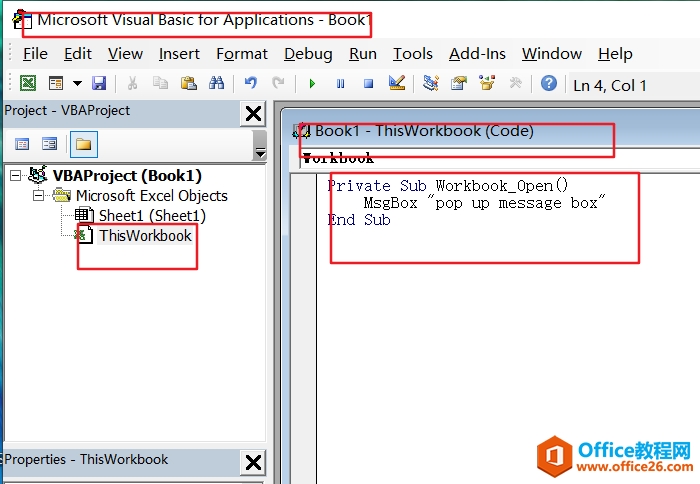
Private Sub Workbook_Open()
MsgBox "pop up message box"
End Sub
步骤5:单击“保存”按钮,将此工作簿保存为Excel启用宏的工作簿,需要从“保存类型”列表框中选择“Excel启用宏的工作簿”。

步骤6:重新打开该工作簿,您将在当前工作表的顶部看到安全警告消息。单击“启用内容”按钮以激活VBA宏。
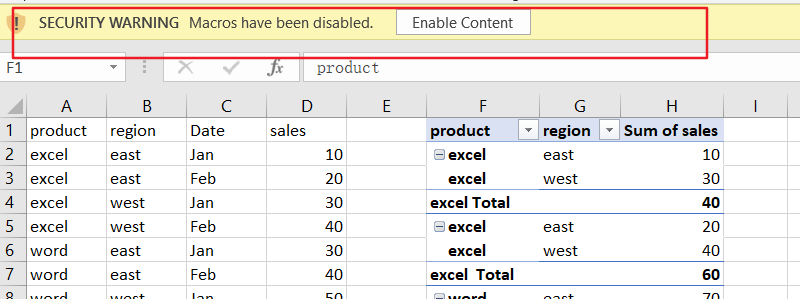
步骤7:一个提示窗口将会弹出。
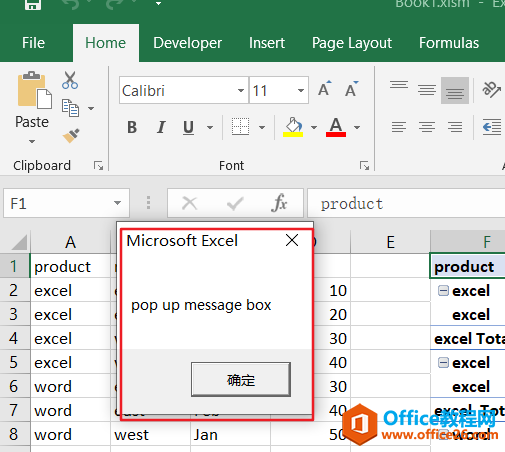
如何在Excel中打开工作簿时弹出一个提示窗口 如何使用VBA宏在打开工作簿或Excel文件弹出一个消息框的下载地址:
Excel中如何按照数据出现次数对列进行排序
本文将讲述如何在Excel中按单元格里数据的出现次数对列进行排序。如何在Excel2013/2016中按数据值出现的次数对一列中的数据进行排序。按数据出现次数对列进行排序假设您在一列中有一个数






